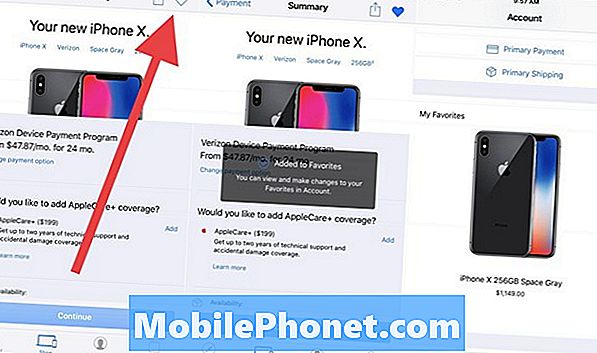Indhold
- Problem nr. 1: Galaxy S7 starter ikke op efter installation af Android Oreo
- Problem nr.2: Sådan løses Galaxy S7-fejl, der blokerer meddelelser om lydmeddelelser fra Whatsapp
Som alle andre apps er Whatsapp ikke immun over for fejl. Dagens fejlfindingsvejledning hjælper med at løse en rapporteret fejl med Whatsapp, som en Android-bruger oplever i sin # GalaxyS7. Vi ved, at der også var en rapporteret hitch med denne app omkring en måned tilbage, men Facebook bekræftede, at den allerede var rettet i en opdatering. Det nye emne, vi vil tackle nedenfor, er enten et isoleret tilfælde eller et nyligt opstået. Hvis du har problemer med din egen Whatsapp-app, skal du sørge for at få et glimt af vores løsninger nedenfor.
Problem nr. 1: Galaxy S7 starter ikke op efter installation af Android Oreo
Min Samsung Galaxy S7 non-edge modtog for nylig en meddelelse, der bad mig om at installere Android 8.0 Oreo (min telefon var oprindeligt Vodafone, men er siden blevet låst op). Jeg installerede opdateringen, men nu starter min telefon ikke op, den sidder fast på "Samsung" -skærmen. Jeg har forsøgt at nulstille det blødt, men til ingen nytte bringer det ikke engang systemgendannelsesindstillingerne op. Enhver hjælp ville blive meget værdsat. Tak skal du have. - Calum
Løsning: Hej Calum. Normalt har bæreremærkede telefoner som din S7 fra Vodafone et system på plads for at forhindre installation af OTA (over-the-air) opdateringer, når de bruges i et andet netværk. Hvis din S7 downloadede og installerede en ikke-Vodafone-firmware, er det ikke kun underligt, men det kan også være meget risikabelt. Det er også den mest sandsynlige grund til, at din enhed ikke længere starter normalt op på dette tidspunkt. Vi kan ikke med sikkerhed sige, hvorfor det fortsatte med at installere den ikke-Vodafone firmware, men hvis den skete, er den eneste mulige løsning, du prøver, manuelt at installere Vodafone-firmwaren på lager. Dette betyder, at du bliver nødt til at blinke den originale firmware, der fulgte med enheden, da du fik den fra Vodafone. Selvom dette muligvis kan løse problemet, låser det også telefonen tilbage til Vodafone-netværket. Vær klar til at låse telefonen op igen, når du blinker lager firmwaren.
Blinkende en firmware kan gøres uden at rodfæste enheden, så hvad du har brug for lige nu, er en god guide til, hvordan du gør det. Du kan se efter velrenommerede blinkende guider fra websteder som XDA Developers Forum. Glem ikke, at blinke er en risikabel procedure. Hvis det ikke gøres korrekt, kan det muligvis murke din telefon for godt. Gør det på egen risiko.
Problem nr.2: Sådan løses Galaxy S7-fejl, der blokerer meddelelser om lydmeddelelser fra Whatsapp
I de sidste par dage stoppede min Whatsapp-app med at underrette lyde, når jeg modtager en whatsapp-besked. Indstillingerne for meddelelseslyd er TIL, inklusive i whatsapp-indstillinger. Jeg får beskedlyd til alle mine andre apps, undtagen whatsapp, selv efter opdatering af appen til den nyeste version. Det ringer dog, hvis jeg får et telefonopkald på whatsapp .. kun for beskeder er der ingen lyd. Hvordan kan jeg løse dette? - Eddie
Løsning: Hej Eddie. Der er en række mulige årsager til, at Whatsapp ikke viser sine meddelelsesmeddelelser. Lad os behandle dem en efter en.
Bekræft, om Whatsapp har tilladelse til at vise underretninger under Android-indstillinger
Den første ting, du vil gøre i dette tilfælde, er at sikre, at du indstiller indstillingerne for appmeddelelser korrekt. Hvis du er sikker på, at Whatsapps meddelelsesmeddelelse allerede er konfigureret korrekt under dens egen indstillingsmenu, er det tid til også at kontrollere indstillingerne under Android. Her er hvad du skal gøre:
- Åbn appen Indstillinger.
- Tryk på Apps.
- Find og tryk på Whatsapp.
- Sørg for at Tillad underretninger er aktiveret ved at skubbe den til højre.
- Kontroller, om Vis lydløst er aktiveret eller ej. Hvis denne indstilling er aktiveret, er dette grunden til, at du ikke får nogen meddelelser, når der er indgående Whatsapp-meddelelser. Sørg for at slukke for den.
- Hvis du vil vise meddelelsesmeddelelser, når din telefons skærm er låst, skal du vælge Vis indhold under På låseskærmen.
- Hvis du regelmæssigt bruger Forstyr ikke, meddelelsesmeddelelser fra apps kan blive blokeret. For at sikre, at Whatsapp-meddelelsesmeddelelser er tilladt, skal du aktivere Sæt som prioritet.
Ryd Whatsapp-cache
Hvis det første gode forslag ovenfor ikke virker, er den næste gode ting at rydde appens cache. Forældet eller beskadiget app-cache kan undertiden føre til, at appen ikke fungerer korrekt. Sørg for at rydde din Whatsapp-cache ved at følge disse trin:
- Åbn appen Indstillinger.
- Tryk på Apps.
- Tryk på Flere indstillinger øverst til højre (ikon med tre prikker).
- Vælg Vis systemapps.
- Find og tryk på din app.
- Tryk på Opbevaring.
- Tryk på Ryd cache-knappen.
- Genstart din S7 og kontroller for problemet.
Ryd Whatsapp-data
Hvis rydning af din apps data slet ikke fungerer, er den næste gode ting at slette dens data. Ved at gøre dette vender du stort set appen tilbage til fabriksversionen og logger din konto ud. Sådan rydder du Whatsapp-data:
- Åbn appen Indstillinger.
- Tryk på Apps.
- Tryk på Flere indstillinger øverst til højre (ikon med tre prikker).
- Vælg Vis systemapps.
- Find og tryk på din app.
- Tryk på Opbevaring.
- Tryk på knappen Ryd data.
- Genstart din S7 og kontroller for problemet.
Nulstil appindstillinger
Apps har brug for andre apps og tjenester for at kunne arbejde. Nogle gange kan vigtige apps deaktiveres af en bruger med vilje eller ved en fejltagelse, hvilket forårsager en række problemer, når andre apps bruges. For at sikre, at alle nødvendige standardapps er op, skal du prøve at nulstille alle appindstillinger ved at følge disse trin:
- Åbn appen Indstillinger.
- Tryk på Apps.
- Tryk på Flere indstillinger øverst til højre (ikon med tre prikker).
- Vælg Nulstil appindstillinger.
- Genstart din S8 og kontroller for problemet.
Geninstaller appen
I mange appspecifikke tilfælde løser normalt geninstallation af appen problemer. Hvis du ikke har prøvet at geninstallere Whatsapp endnu, anbefaler vi kraftigt, at du gør det. For at gøre det skal du bare gå til din startskærm, holde Whatsapp nede og trække den til Afinstaller del øverst. Alternativt kan du bruge Play Butik-appen til at fjerne den fra din telefon.
Nogle Galaxy S7-telefoner kan omfatte Whatsapp som en forudinstalleret app eller som en del af Facebook-appen, så du kun kan deaktivere den. Sådan deaktiveres Whatsapp:
- Åbn appen Indstillinger.
- Tryk på Apps.
- Find og tryk på din app.
- Tryk på Deaktiver.
- Tryk på Deaktiver for at bekræfte.
Rapporter fejlen
Hvis alle vores ovenstående forslag ikke fungerer, kan du rapportere problemet til Whatsapp-udviklerholdet ved at åbne din WhatsApp-app> Menu-knap> Indstillinger> Om og hjælp> Kontakt os.
Når du rapporterer problemerne, skal du sørge for at være så detaljeret som muligt. Prøv at medtage de ændringer, du har foretaget, før du bemærker problemet, da det kan hjælpe Whatsapp-teknikere med at indsnævre de mulige årsager.